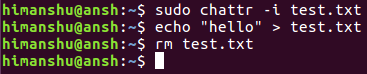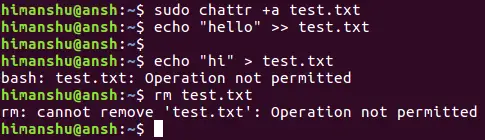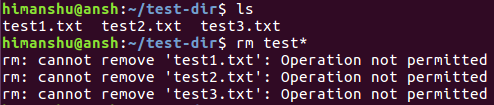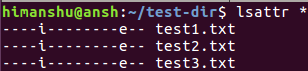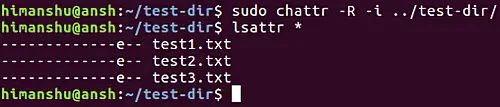多くの場合、Linuxコンピューターはさまざまなユーザーによって使用されます。 したがって、これらのユーザーが共通のファイルグループにアクセスする可能性があります。 これにより、管理者として絶対に望まない重要なファイルの誤った削除や編集などの問題への扉が開かれます。
幸いなことに、そのような場合のために設計されたchattrと呼ばれるコマンドがあります。 このチュートリアルでは、このツールをわかりやすい例で説明します。 ただし、その前に、ここでのすべての例がUbuntu22.04LTSとDebian11でテストされていることを述べておく必要があります。
Linuxのchattrコマンド
基本的に、chattrコマンドは、Linuxファイルシステムのファイル属性を変更するために使用されます。 その構文は次のとおりです。
chattr [ -RVf ] [ -v version ] [ mode ] files...
そして、これがmanページがそれについて言っていることです:
chattr changes the file attributes on a Linux file system.The format of a symbolic mode is +-=[aAcCdDeijsStTu].
The operator '+' causes the selected attributes to be added to the
existing attributes of the files; '-' causes them to be removed; and
'=' causes them to be the only attributes that the files have.The letters 'aAcCdDeijsStTu' select the new attributes for the files:
append only (a), no atime updates (A), compressed (c), no copy on write
(C), no dump (d), synchronous directory updates (D), extent format (e),
immutable (i), data journalling (j), secure deletion (s), synchronous
updates (S), no tail-merging以下は、chattrコマンドがどのように機能するかについての良いアイデアを与えるはずのいくつかのQ&Aスタイルの例です。
Q1。 chattrコマンドの使い方は?
ファイルを読み取り専用にしたいとします。 したがって、あなたがしなければならないのは、+iオプションと入力としてファイルの名前を指定してchattrコマンドを実行することだけです。
例えば:
chattr +i test.txt次のスクリーンショットは、chattrを使用して読み取り専用になった後、ファイルに対して他の操作が成功しなかったことを示しています。
ノート:すでに観察したように、chattrコマンドを使用するにはroot権限が必要です。
Q2。 chattrによって課された読み取り専用の制限を削除するにはどうすればよいですか?
これは簡単です。必要なのは、+iの代わりに-iオプションを使用することだけです。 例えば:
chattr -i test.txt

したがって、読み取り専用要素が-iオプションで削除されたことがわかります。
Q3。 ファイルに追加専用のアクセス許可を与えるにはどうすればよいですか?
ファイルを完全に制限したくない場合があります。 つまり、ユーザーにファイルへの追加専用アクセスを提供して、新しい情報を追加することはできますが、既存の情報を削除または編集することはできません。 これは、+aオプションを介してchattrを使用することでも可能です。
chattr +a test.txt

したがって、ファイルに追加することはできても、ファイル内の既存の情報を編集したり、ファイルを削除したりすることはできなかったことがわかります。 この動作を元に戻すには、-aオプションを使用するだけです。
chattr -a test.txtQ4。 chattrを使用してディレクトリ内のすべてのファイルに制限を適用するにはどうすればよいですか?
これは、フラグ-Rを使用して実行できます。これにより、ディレクトリとその内容の属性を再帰的に変更できます。 たとえば、内部のすべてのファイルを作成する場合 test-dir ディレクトリを読み取り専用として、次の方法でchattrコマンドを使用します。
chattr -R +i ./test-dir/次のスクリーンショットは、ディレクトリ内のすべてのファイルに読み取り専用の制限が正常に適用されたことを示しています。

Q5。 ファイルに適用されているchattr属性を確認するにはどうすればよいですか?
これまで、chattr属性が正常に適用されたかどうかを確認するために、ファイルの編集や削除などの操作を実行してみました。 ただし、属性が適用されているかどうかを簡単に確認できる別のコマンドがあります。 問題のコマンドは lsattr。
lsattr [FILENAME]たとえば、次のスクリーンショットは、ディレクトリ内のすべてのファイルに「i」属性が適用されたことを明確に示すlsattr出力を示しています。

再確認するために、-iオプションを使用した後の出力を次に示します。

上のスクリーンショットでわかるように、読み取り専用属性はすべてのファイルから削除されました。
結論
システム管理者の場合、または一般的にLinuxマシンでユーザーを管理している場合は、chattrが必須のコマンドラインツールであることに同意するでしょう。 コマンドを効果的に使用すると、多くの手間を省くことができます。 この記事は、コマンドを使い始めるのに十分なはずです。 ここで説明した例を練習したら、ツールの manページ それについてもっと学ぶために。
The post 初心者向けのLinuxchattrコマンドチュートリアル(5つの例) appeared first on Gamingsym Japan.